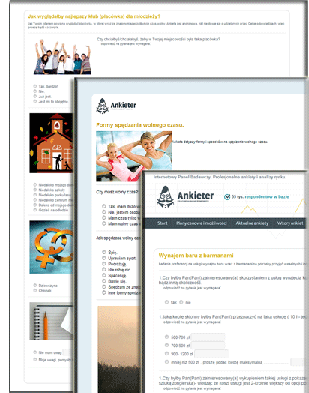
Oddajemy Państwu do dyspozycji profesjonalne narzędzie do przeprowadzania badań ankietowych oraz testów ze wszystkimi niezbędnymi i zaawansowanymi metodami badawczymi.
Najlepszym sposobem nauki jest praktyka - zachęcamy do tworzenia ankiet testowych. Wystarczy się zalogować i natychmiast można próbować wszystkie funkcje serwisu. Nie grozi to żadnymi konsekwencjami. Służymy darmową pomocą przy tworzeniu ankiet.
Zobacz film instruktażowy w naszym serwisie >
Zobacz film instruktażowy na YouTube >
Spis treści pomocy:
1. Tworzenie nowej ankiety.
a – dodawanie nowej ankiety krok po kroku, cechy ankiety,
b – rodzaje pytań w ankietach,
c – logika w pytaniach, pytania filtrujące,
d – tworzenie ankiet z gotowych wzorów,
2. Publikowanie i rozpowszechnianie ankiet.
a – link do ankiety,
b – kod z ankietą do umieszczenia na własnej stronie,
c – wysyłanie ankiety przez nasz formularz,
3. Edytowanie i zarządzanie ankietami.
a – dodawanie logo do ankiety,
b – edytowanie właściwości ankiety,
c – usuwanie ankiety,
d – dodawanie pytań do ankiet, zmiana kolejności pytań,
e – zarządzanie logiką w ankietach, pytania filtrujące,
4. Wyniki po badaniu.
a – zapis wyników w formacie CSV, Excel,
b – wyniki w formie graficznej (wykresy poziome, pionowe, 3d),
c – filtrowanie wyników wg własnych kryteriów,
d – przeglądanie każdej indywidualnej ankiety osobno,
1.Tworzenie nowej ankiety.
a – dodawanie nowej ankiety krok po kroku,
1. Klikamy "Stwórz nową ankietę" - prawy górny róg dowolnej strony w serwisie Ankieter.pl.
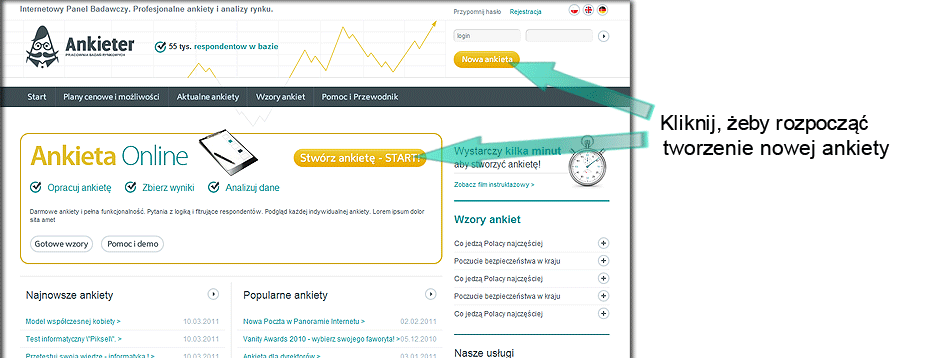
Na stronie, która się otworzy wypełniamy kolejne pola:
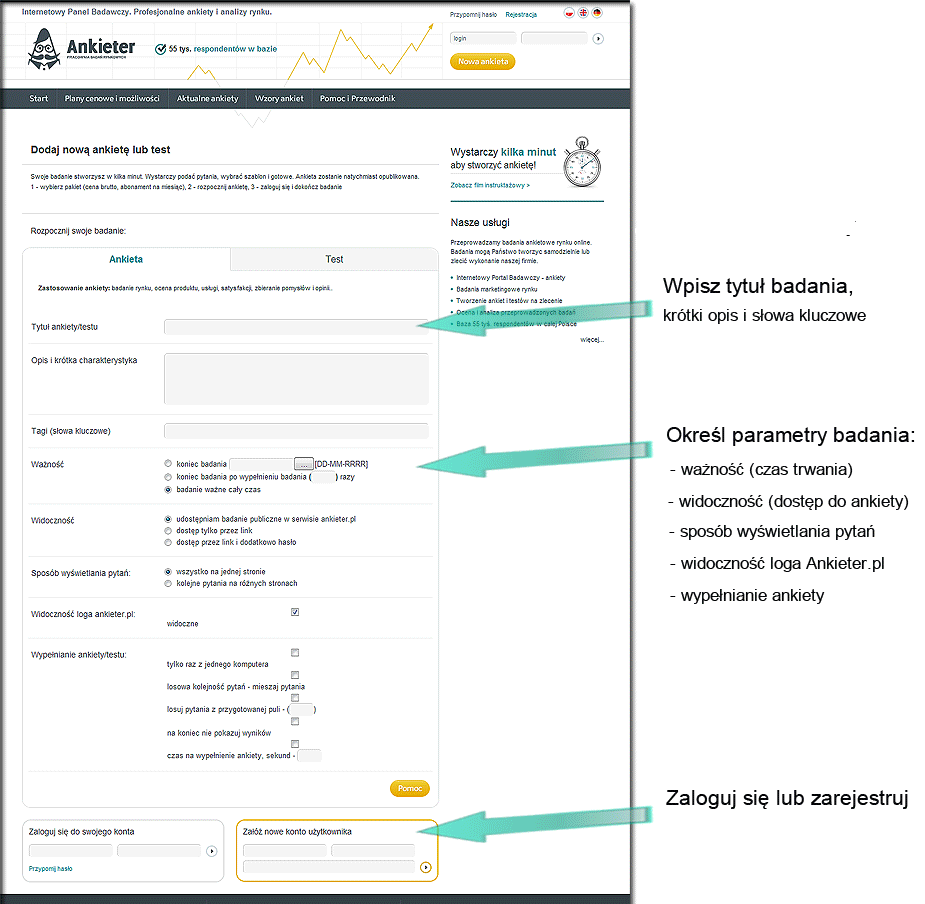
Tytuł ankiety/testu wpisujemy czego dotyczy nasza ankieta
Opis i krótkacharakterystyka krótki opis badania,
Tagi (słowa kluczowe) podajemy słowa kluczowe naszego badania
Na tej samej stronie ustalamy najważniejsze cechy naszej ankiety (ważność, dostęp, sposób wyświetlania itp.) - jeśli pominiemy ten etap, to zostaną zastosowane ustawienia domyślne.
Ważność:(długość wyświetlania ankiety)
koniec badania(data końca badania)
koniec badania po wypełnieniu badania (----) razy(ilość wypełnień ankiety, po której przestaje być aktywna)
badanie ważne cały czas(badanie bez wyznaczonego końca)
Widoczność:(ustalenie sposobu dostępu do ankiety)
udostępniam badanie publiczne w serwisie ankieter.pl(widoczna publicznie przez wszystkich użytkowników)
dostęp tylko przez link(ankieta nie jest wyświetlona w liście ankiet, dostęp tylko przez podany link)
dostęp tylko przez link i hasło(dostęp ograniczony hasłem dostępu)
Sposób wyświetlania pytań:
wszystko na jednej stronie(wszystkie pytania ankiety razem)
kolejne pytania na różnych stronach(każde pytanie na innej stronie)
Wypełnianie ankiety/testu:
tylko raz z jednego komputera(blokowanie wypełniania ankiety więcej niż raz z danego komputera)
losowa kolejność pytań - mieszaj pytania(pytania będą mieszane każdemu wypełniającemu)
losuj pytania z przygotowanej puli - ()(każdemu respondentowi zostaną wylosowane pytania z określonej puli, np. 20 ze 100),
na koniec nie pokazuj wyników
czas na każde pytanie – nieograniczone, sekund-(ustalenie czasu wyświetlania pytań),
Gdy już wypełnimy i zaznaczymy interesujące nas pola przechodzimy do logowania (jeśli nie jesteśmy zalogowani).
Zaloguj się do swojego konta (jeśli masz już konto w serwisie ankieter.pl)
Załóż nowe konto użytkownika (jeśli jesteś nowym użytkownikiem)
Po zalogowaniu przewijamy stronę na dół i klikamyDodaj
Możemy rozpocząć dodawanie pytań do naszej ankiety. Na górze strony pojawi się menu:
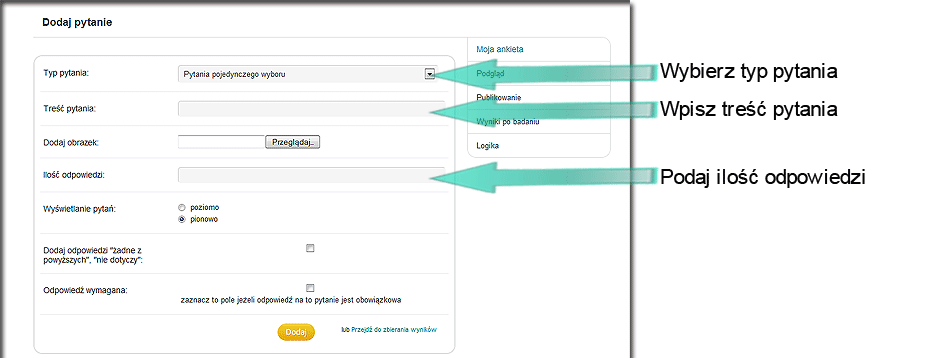
Moja Ankieta – dodawanie kolejnych pytań do ankiety,
Podgląd– bieżący podgląd tworzonej ankiety i pytań,
Publikowanie– jest tu wyświetlany link do ankiety, możliwość wysłania ankiety do respondentów przez formularz oraz wybór płatnych respondentów,
Wyniki po badaniu– podgląd wyników (graficznie i liczbowo) raz eksport wyników do innych programów.
Zarządzanie ankietami następuje przez panel administracyjny. Link znajduje się w górnym prawym rogu serwisu – Edycja ankiet.
Dodawanie pytań w ankiecie:
1 - wybieramy typ pytania
2 - podajemy ilość odpowiedzi
3 - wpisujemy treść pytania
4 - ustalamy dodatkowe parametry
5 - klikamy "dodaj" - pytanie zostało stworzone,
Podgląd- możemy zobaczyć naszą ankietę.
Typ pytania: (wybieramy rodzaj pytania - typy pytań wyjaśnione są niżej)
Treść pytania: (nasze pytanie do ankiety)
Dodaj obrazek:(możliwość dodania obrazka/zdjęcia do pytania)
Ilość odpowiedzi: (po wpisaniu liczby pokażą się pola do wpisania odpowiedzi)
Wyświetlanie pytań:(pytania mogą wyświetlać się w poziomie lub pionie)
Dodaj do odpowiedzi "żadne z powyższych:"(do pytania zostanie dodane pole "żadne z powyższych")
Odpowiedź wymagana od respondenta:(zaznaczamy, jeśli respondent musi odpowiedzieć na pytania),
1.b. Typy pytań w ankiecie:
A. Pytania wyboru:
Pytania pojedynczego wyboru(Respondent może wybrać tylko jedną z dostępnych odpowiedzi. Wybieramy z części "Typ pytania" - pytanie pojedynczego wyboru. Następnie podajemy ilość odpowiedzi i zaczynamy uzupełniać całość treścią - wpisujemy pytanie i odpowiedzi).
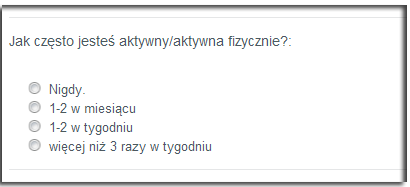
------------------------------------------------------------------------------------------------------------------------------------
Pytania pojedynczego wyboru - lista rozwijana (identycznie jak wyżej, tylko pytania wyświetlane są w postaci listy do rozwinięcia),
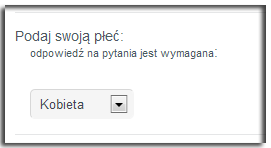
------------------------------------------------------------------------------------------------------------------------------------
Pytania wielokrotnego wyboru(respondent może zaznaczyć więcej niż jedną odpowiedź):
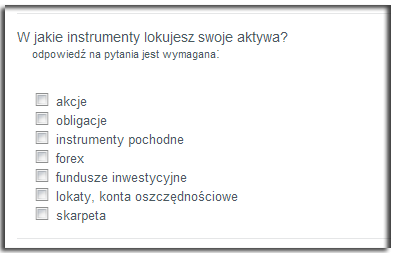
------------------------------------------------------------------------------------------------------------------------------------
Pytania z komentarzem do wstawienia(respondent wybiera jedną odpowiedź i może dodatkowo dodać komentarz do swojej odpowiedzi)
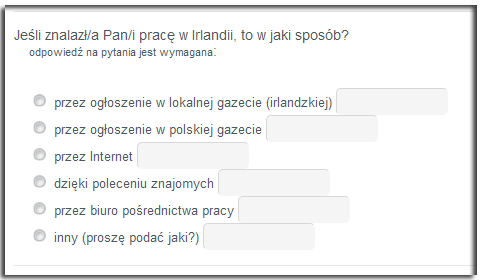
------------------------------------------------------------------------------------------------------------------------------------
Pytanie wielokrotnego wyboru z komentarzem do wstawienia(respondent może wybrać więcej niż jedno pytanie i dodatkowo wstawić przy każdym swój komentarz);
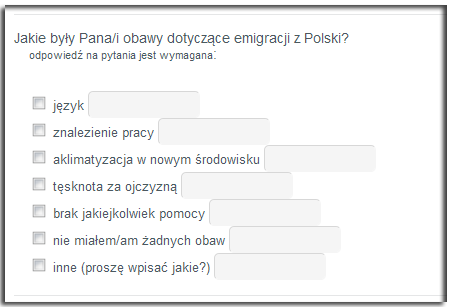
------------------------------------------------------------------------------------------------------------------------------------
Pytanie z dopisywanym komentarzem(respondent może dodać ogólny komentarz do pytania):
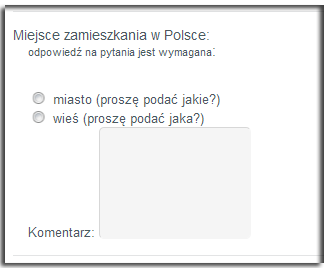
------------------------------------------------------------------------------------------------------------------------------------
B. Proste pytania sprawdzające(to gotowe wzory pytań do wstawienia, wystarczy wybrać i pytanie ukaże się w ankiecie):
Pytania tak/nie (podajemy tylko pytanie, odpowiedź tak/nie wstawiona jest automatycznie do ankiety)
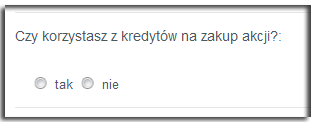
------------------------------------------------------------------------------------------------------------------------------------
Proste pytanie liczbowe(wybieramy ten typ, gdy pytamy się o liczbę),
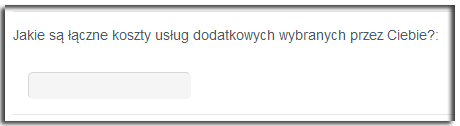
------------------------------------------------------------------------------------------------------------------------------------
Inne proste pytania do wstawienia. Nie musimy wpisywać treści pytania i odpowiedzi. Po wyborze ukazuje się automatycznie:
Pytanie o wiek.(automatycznie do ankiety wstawiane jest pytanie o wiek respondenta)
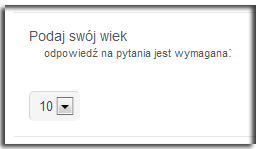
Pytanie o płeć.

Pytanie o miejsce zamieszkania(w zapytaniu będą podane województwa do wyboru).

Pytanie o dochód.(pokaże się lista rozwijana z widełkami dochodu do wyboru)
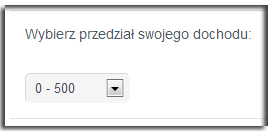
Dowolne pytanie.(przy pytaniu ukaże się pole do wstawienia pisemnej odpowiedzi, ten rodzaj pytania służy np. do zasięgnięcia opinii respondentów na dany temat)
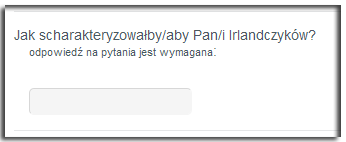
------------------------------------------------------------------------------------------------------------------------------------
C. Pytania matrycowe (pytania ze stopniowaniem odpowiedzi, stosujemy dla grupy pytań dla, których możemy zastosować podobne odpowiedzi).
Prosta macierz.(macierz wyboru jednej odpowiedzi w każdym wierszu)
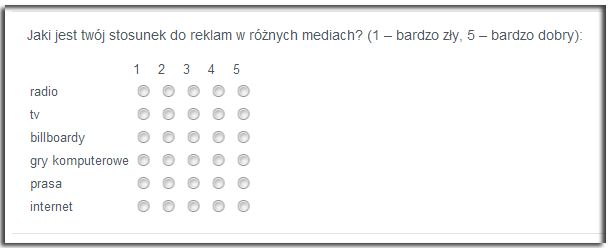
------------------------------------------------------------------------------------------------------------------------------------
Macierz wielu odpowiedzi(macierz pozwala na zaznaczenie dowolnej ilości odpowiedzi)
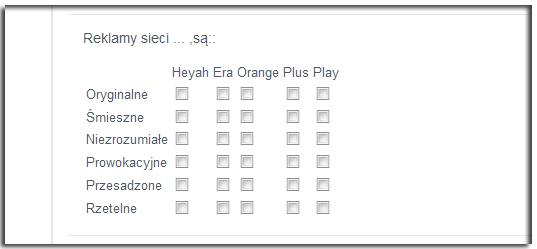
D. Wzory pytań do wstawienia(gotowe zestawy pytań do wstawienia, wystarczy wybrać i automatycznie pojawią się w ankiecie).
Pytania sprawdzające respondenta.
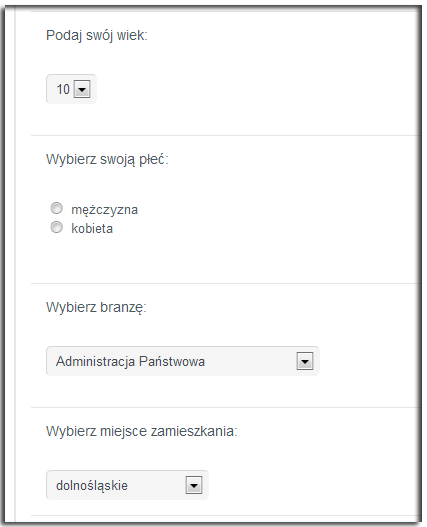
Po wyborze do ankiety zostanie wstawiony zestaw pytań o wiek, płeć, zawód i miejsce zamieszkania.
------------------------------------------------------------------------------------------------------------------------------------
Pytania związane z pracą.
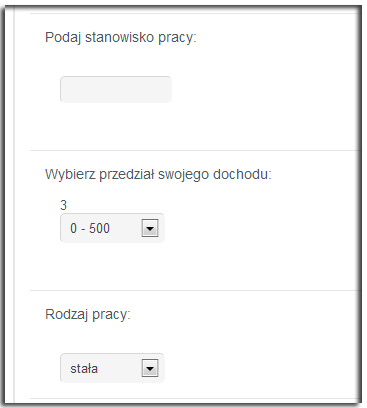
Zestaw pytań dotyczących pracy respondenta (stanowisko, dochód, rodzaj pracy).
Przykłady rodzaju pytań i odpowiedzi w gotowej ankiecie:
www.ankieter.pl/wypelnij/ankiete/id/543/
Przykłady zestawu pytań sprawdzające respondenta:
www.ankieter.pl/wypelnij/ankiete/id/545/
Przykład zestawu pytań związanych z pracą:
www.ankieter.pl/wypelnij/ankiete/id/546/
1.c. Pytania filtrujące. Logika w pytaniach.
Mają Państwo możliwość łatwego przechodzenia i przeskakiwania między pytaniami w zależności od odpowiedzi. Np. w przypadku wybrania odpowiedzi o płeć, kolejne pytania dla kobiet i mężczyzn będą różne.
Korzystanie z pytań filtrujących:
1. Przy tworzeniu ankiety wybrać w części "Sposób wyświetlania pytań": Kolejne pytania na różnych stronach.
Wybranie tej funkcji jest konieczne, ponieważ w przypadku filtrowania pytań i odpowiedzi kolejne pytania muszą się wyświetlać pojedynczo na każdej ze stron (gdyby wszystko wyświetliło się jednocześnie nie byłoby możliwości filtrowania kolejnych odpowiedzi),
2. Stworzyć cały zestaw pytań i odpowiedzi - proponujemy zaplanowanie swojej ankiety na kartce.
3. W panelu edycji wybrać "logika" i dla kolejnych pytań ustalić sposób przechodzenia między pytaniami.
1.d. Korzystanie z gotowych wzorów ankiet.
Mają Państwo do dyspozycji gotowe wzory ankiet do natychmiastowego wykorzystania. Każda ankieta stworzona w serwisie Ankieter.pl i dostępna publicznie może być przez Państwa natychmiast wykorzystana jako wzór.
Jak korzystać ze wzorów ankiet:
1. Zalogować się do serwisu ankieter.pl
2. Wyświetlić listę aktualnych ankiet lub wejść na stronę "Wzory ankiet"
3. Wybrać ankietę, z której chcemy skorzystać i zaznaczyć "stwórz ze wzoru" przy danej ankiecie.
Ankieta została skopiowana do "Moje badania" (górny prawy róg). Możemy teraz dowolnie ją edytować i zmieniać.
2. Publikowanie i rozpowszechnianie ankiet.
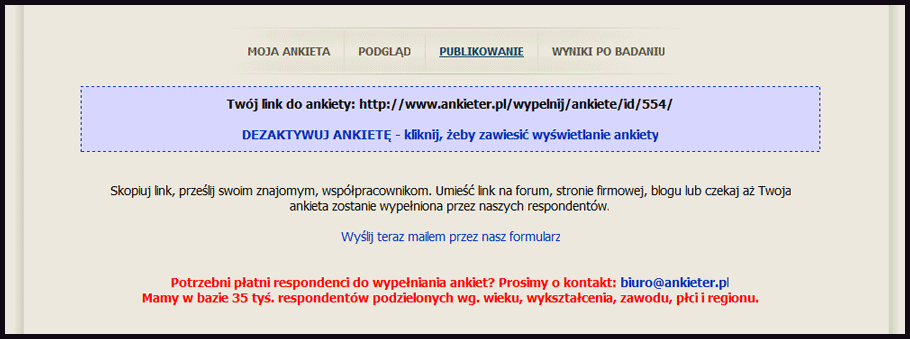
Po stworzeniu ankiety i sprawdzeniu poprawności w części Podgląd, możemy przejść do publikacji ankiety w serwisie.
Klikamy w górnym menu- Publikowanie - zostajemy przeniesieni do strony, na której możemy zarządzać wyświetlaniem naszej ankiety.
a – link do ankiety,
Link do ankiety- wyświetli się link do naszego badania, możemy go skopiować i rozpowszechnić np. wklejając link na fora internetowe (z prośbą o wypełnienie), rozesłać za pośrednictwem maila, czy teżkomunikatorów (GG, Skype...).
Opublikuj ankietę- publikacja w serwisie ankieter.pl, ankieta staje się dostępna do wypełnienia. Po publikacji pojawia się "dezaktywuj ankietę - ta funkcja zawiesza czasowo wyświetlanie naszej ankiety.
Wyślij przez formularz- wpisujemy link do naszej ankiety, podajemy adresy mail, gdzie nasz link ma być przesłany, wpisujemy krótkie zaproszenie do wypełnienia ankiety i wysyłamy. Formularz służy do łatwego przesłania informacji o naszym badaniu (mailing) do wybranych osób.
b – kod z ankietą do umieszczenia na własnej stronie
Natychmiast po stworzeniu ankiety mają Państwo możliwość jej umieszczenia na dowolnej stronie www.
Wystarczy w zakładce "Publikowanie" (edycja ankiet) w części "Umieść ankietę na własnej stronie" kliknąć "Utwórz kod " (po uprzednim ustawieniu szerokości i długości ankiety). Zostanie wygenerowany kod HTML, który należy wkleić na stronę www.
c – wysyłanie ankiety przez nasz formularz
Wyślij przez formularz- wpisujemy link do naszej ankiety, podajemy adresy mail, gdzie nasz link ma być przesłany, wpisujemy krótkie zaproszenie do wypełnienia ankiety i wysyłamy. Formularz służy do łatwego przesłania informacji o naszym badaniu (mailing) do wybranych osób.
3. Edytowanie i zarządzanie ankietami.
Moje badania- prawy górny róg strony (po zalogowaniu). Przechodzimy do listy naszych ankiet i badań.
Przy każdej ankiecie mamy możliwość wykonania następujących operacji:
dodaj logo- dodawanie dowolnej grafiki (logo firmy, znaki graficzne, zdjęcie produktu itp) do naszej ankiety, grafika ukaże się na górze ankiety, koło tytułu,
edytuj ankietę/test- możliwość zmieniania danych ankiety i jej właściwości ustalonych na początku (np. wyświetlanie, aktualność, dostęp itd.), edycja pytań i odpowiedzi jest dostępna w części: "pokaż odpowiedzi",
usuń ankietę/test - bezpowrotnie usuwa ankietę z systemu,
dodaj pytanie- dodaje kolejne pytanie do już stworzonej ankiety,
pokaż pytania- edycja, zmiana i poprawa pytań i odpowiedzi w już gotowej ankiecie, wyświetla odpowiedzi, które dodaliśmy do ankiety, mamy tu możliwość zmiany kolejności wyświetlanych pytań (domyślnie pytania mają pozycję nr 0, kolejność numerowana jest 0,1,2,3...),
zobacz wyniki - wyświetla i zapisuje aktualne wyniki badania, możliwość zapisu i eksportu danych (żeby zapisać plik danych należy kliknąć w link CSV - jest to format czytany przez programy statystyczne i arkusze kalkulacyjne (np. Excel).
Możemy w tym miejscu zobaczyć wyniki po filtrowaniu wg własnych kryteriów.
przeglądaj ankiety - wyświetla i daje możliwość wydrukowania każdej indywidualnej ankiety,
logika- zarządzanie ankietami z pytaniami filtrującymi, ustalanie logiki w ankietach, szczegóły w pkt. 1c
publikowanie- przenosi nas do opcji publikowania ankiety, mamy możliwość zawieszenia wyświetlania ankiety, podglądu linka, wysyłania mailingu przez formularz o ankiecie oraz wybór płatnych ankieterów,
finanse- zarządzanie finansami i wybór płatnych respondentów,
Tak wygląda panel zarządzania ankietami:
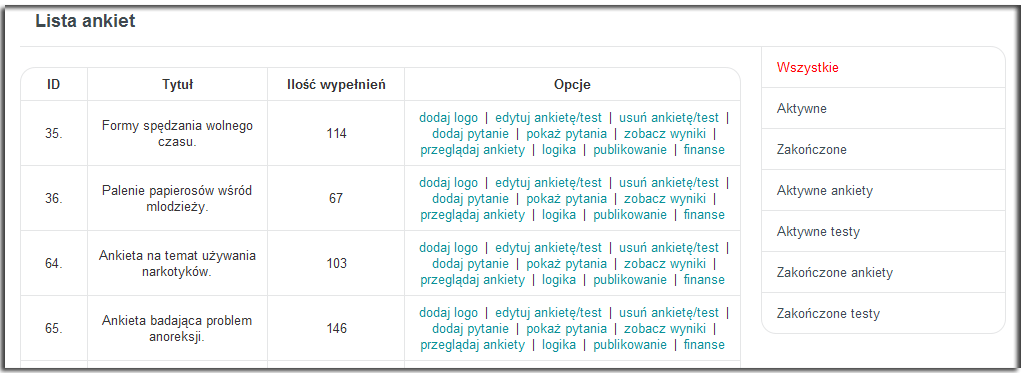
4. Wyniki po badaniu.
Otrzymują Państwo możliwość zapisu i eksportowania otrzymanych wyników do dowolnych programów statystycznych i kalkulacyjnych. Dodatkowo łatwy panel do filtrowania wyników pozwala na selekcję badań wg potrzeb oraz analizę każdej indywidualnej ankiety.
a – zapis wyników w formacie CSV, Excel
W panelu edycji ankiet zaznaczamy przy tytule danej ankiety: "Zobacz wyniki."
W kolejnym kroku klikamy "CSV" lub Excel. Automatycznie pojawi się możliwość zapisu wyników ankiety w wybranym formacie.
Format CSV i Excel pozwalają na dalsze przeglądanie i edycję wyników w dowolnych programach kalkulacyjnych i statystycznych.
b – wyniki w formie graficznej (wykresy poziome, pionowe, 3d),
W części "Wyniki" mamy możliwość przeglądania, zapisu i wydruku wyników w różnej formie: wykresów poziomych, pionowych i 3d.
c – filtrowanie wyników wg własnych kryteriów,
W panelu edycji ankiet zaznaczamy przy tytule danej ankiety: "Zobacz wyniki."
W kolejnym kroku klikamy "Szczegółowe wyniki".
Pojawi się czerwony napis "Filtracja wyników". Po kliknięciu pojawi się lista naszych pytań, które tworzą naszą ankietę - dowolnie wybieramy, które wyniki mają nam się wyświetlić, a które chcemy pominąć.
Np. jeśli w pytaniu o płeć zaznaczymy "kobieta", to wyświetlą nam się wyniki tylko pytań wypełnionych przez kobiety.
d – przeglądanie każdej indywidualnej ankiety osobno,
W panelu edycji ankiet zaznaczamy przy tytule danej ankiety: "Przeglądaj ankiety."
Wyświetli się lista kolejno wypełnianych ankiet. Mamy możliwość zobaczenia każdej z osobna ankiety oraz wydrukowania zbiorczego zestawienia.
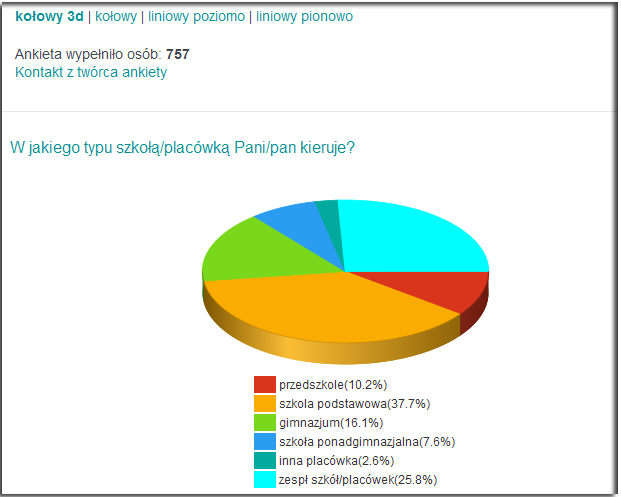

 65 tys. respondentów w bazie
65 tys. respondentów w bazie